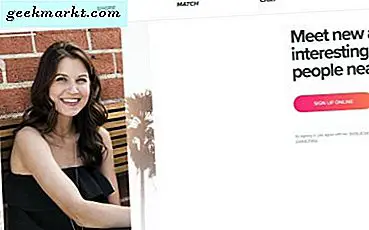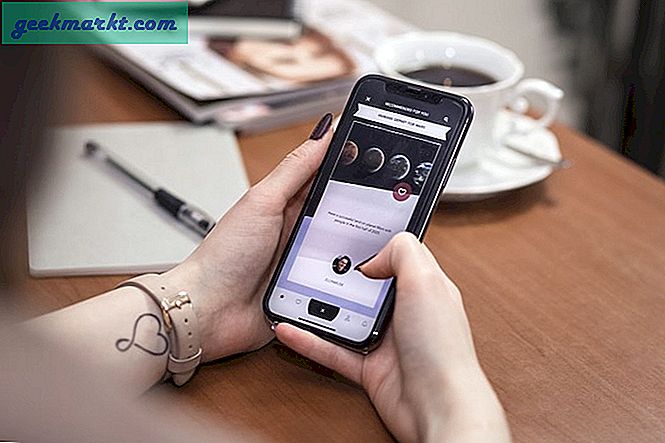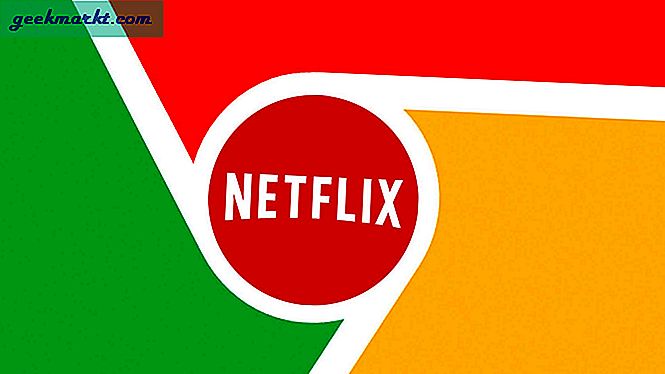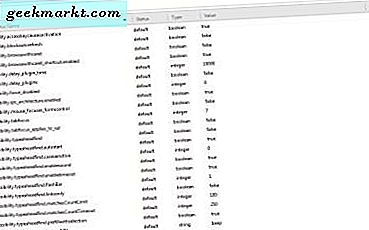Det lyder vanvittigt at sige dette, men for mange brugere har Facebook været i mere end et årti. Det var i 2006, da Facebook stoppede kun at være for universitetsstuderende og åbnede deres døre for masserne, og i de elleve år siden er de vokset eksponentielt. Faktisk har Facebook i sidste måned ramt to milliarder månedlige aktive brugere over hele verden, mere end YouTubes 1, 5 milliarder månedlige brugere, WhatsApps 1, 2 milliarder månedlige brugere og mere end seks gange den månedlige aktive brugergruppe af Twitter. Omkring 75 procent (eller omkring 5, 6 milliarder mennesker) af verdens befolkning er i stand til at deltage og starte en Facebook (som kræver at være 13 år eller ældre), hvilket betyder at over en tredjedel af verdens befolkning, der er berettiget til at deltage i tjenesten, har gjort det. Når du tænker på det, er det virkelig forbløffende, hvordan Facebook er vokset fra et lille projekt bygget på Harvard campus til en tjeneste, at milliarder mennesker bruger månedligt, hvilket gør det sociale netværk til et af de vigtigste virksomheder i hele verden.
Så som de fleste, har du sikkert været på Facebook i mange år ved at bruge socialtjenesten som et værktøj til at kontakte dine venner, skrive dine tanker, dele interessante historier og videoer, og vær dine egne billeder og selfies. Du har sikkert mistet de originale kopier af disse billeder for mange år siden, uanset om du slap af en gammel telefon, mistede dit SD-kort fra dit gamle punkt-og-skud-kamera eller bare slettet filen for at spare plads på din smartphone eller computer . Heldigvis har du med de minder, der er gemt i Facebooks økosystem, adgang til dine filer. Faktisk kan du endda downloade billederne til din egen brug.
Så hvad enten du leder efter at migrere fra Facebooks egen tjeneste, eller du er simpelthen træt af at skulle se alle dine fotos via Facebooks billedtjeneste, kan du til enhver tid tage fat på dine filer. Vi har fem forskellige metoder til at downloade og gemme alle dine Facebook-fotos, så uanset hvordan du vil gå om at hente din digitale historie, vil du kunne dykke ind i social service og trække dine fotos tilbage. Lad os se på hvordan.
Downloadning af separate billedfiler fra Facebook
I de fleste tilfælde vil Facebook skubbe dig for at downloade billeder individuelt fra hvert separat billede. Afhængigt af hvad du forsøger at gøre med dine fotos, er det enten den nemmeste og mest bekvemme metode, der tager fat på de to billeder, du har brug for på et givet tidspunkt i stedet for at downloade og søge i hele biblioteket, fordi du havde brug for tre skud eller Det er den værste, mest tidskrævende metode. Selv at downloade et album gennem individuelle fotofiler kan være en besvær, endsige forsøger at gribe hvert enkelt billede i dit bibliotek. Når det er sagt, hvis du forsøger at tage et par billeder ad gangen i stedet for hele dit bibliotek, er det den nemmeste metode til dig. Lad os se.
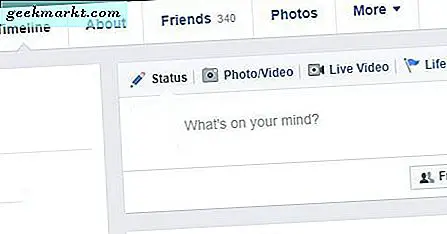
Åbn din Facebook-profil ved at gå til deres hjemmeside og klikke på dit navn øverst til venstre. Langs toppen af din personlige profilside skal du klikke på fanen "Fotos". Som standard vil dette indlæse hvert billede, du er blevet tagget i, under et afsnit kaldet "Billeder af dig". Dette er ikke nødvendigvis dine egne billeder, selvom mange billeder kan være fra andre brugere på webstedet, herunder din egne venner og tags fra andre billeder. Da du søger at downloade dine egne billeder, skal du klikke på fanen "Dine fotos" øverst i billedgalleriet. Dette vil indlæse alle dine uploads sammen med deres specifikke gallerier.
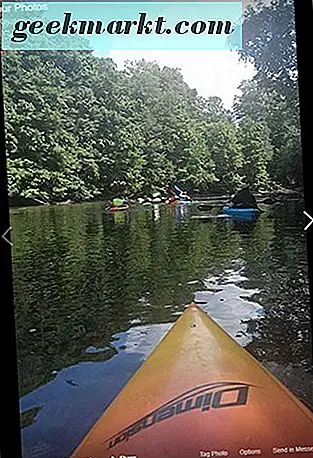
Herfra vil dine uploadede billeder blive sorteret efter dato uploadet, så rul gennem dine billeder, indtil du sker over dem, du vil downloade. Når du finder et billede, der er værd at gemme fra Facebook, skal du klikke på ikonet for at åbne billedet i din browser. Rul musen over billedet, og søg efter muligheder, der vises i hvidtekst nederst på billedet. Vælg "Indstillinger", og vælg derefter "Download". Dit billede downloades automatisk til computerens downloads-mappe, og du kan se dit indhold her. Desværre ændrer og komprimerer Facebook dine fotos uploads, så hvis du håber, at dit 12 eller 16MP originale billede vil blive efterladt ved den originale opløsning, når du downloader billedet, vil du være ked af at lære Facebooks billeder ændres til enten 720px, 960px eller 2048px afhængigt af brug og form af billedet.
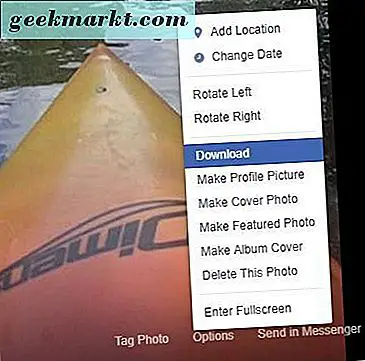
Vi skal også bemærke et alvorligt problem, vi havde, da vi forsøgte at downloade fotos fra Chrome: hver gang vi forsøgte at hente Download, ville siden genindlæse og give os en fejlmeddelelse, der stavede ud for, at der opstod et problem og fortalte os at lukke og genåbne browser, som aldrig løste problemet. Selv om vi ikke er sikre på, om det er et problem på Googles eller Facebook's ende, ser de to tjenester ikke ud til at arbejde godt sammen. Hvis du løber ind i dette problem, som en hurtig søgning afsløret synes at være et almindeligt problem med Chrome-brugere, foreslår vi at skifte kort til Firefox, Microsoft Edge eller Safari for at downloade dine behov. Vi anbefaler dog ikke at bruge Internet Explorer.
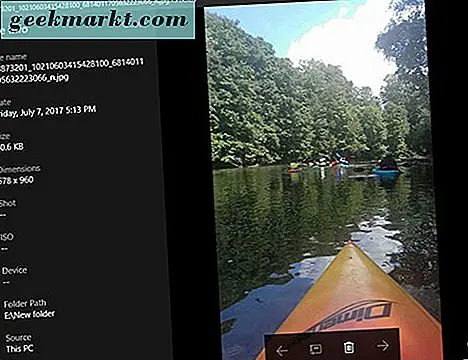
Hvis du er på en mobil platform som Android eller iOS, og du får adgang til dine billeder via appen, kan du downloade dit foto ens. Gå til din profil via appen ved at trykke på dit billede på hovedskærmen på din enhed. Tryk på "Billeder" under din hovedprofil, og rul til "Dine fotos." Find det billede, du søger at downloade, og åbn det i fuldskærmstilstand og tryk på menuknappen på din telefon (på vores Android-baserede testenhed, det er et triple-punkteret menupunkt i øverste højre hjørne). Du kan derefter downloade dit foto, som skal gemme højre på din telefons kamerahjul eller downloadmappe. I et twist værd at M. Night Shyamalan, der skærmbilleder på billedet, forsøgte vi at gemme på vores Galaxy S7, som har en 1440p skærm, præsenteret et større opløsningsbillede end at downloade det rigtige billede (hvilket gav os et billede på ~ 1100p), selvom Selvfølgelig vil billedet have samme kvalitet og artefakter, da Facebooks egen service nedskærer dit billede.
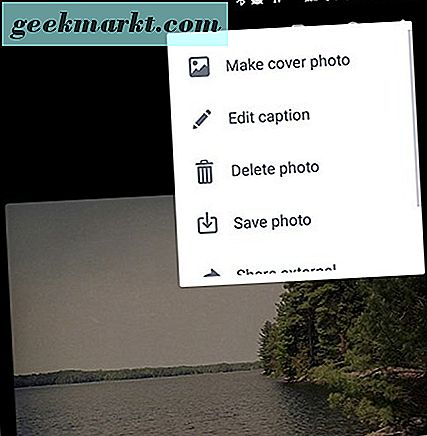
Downloadning af album via Facebook
Så selvfølgelig kan downloading af enkeltbilleder passe til dine behov, hvis du skal downloade individuelle billeder hurtigt til fotoshop, collager eller andre hurtige og snavsede behov. Men hvis du har brug for hele album eller biblioteker? Du bliver nødt til at gøre lidt mere arbejde for dem. Albumnedlasting er et rigtig godt mellemmål mellem at downloade enkeltbilleder og hele dit bibliotek, hvilket betyder, at de fleste brugere sandsynligvis finder dette til at være den mest nyttige metode til at downloade billeder. Medmindre du har brug for adgang til alle billeder på én gang - eller du har ikke sorteret dine billeder i albummer - dette er vores foretrukne måde at downloade fotos på Facebook. Det er hurtigt, nemt og gør det til enhver tid muligt at arkivere dit eget indhold. Lad os se.
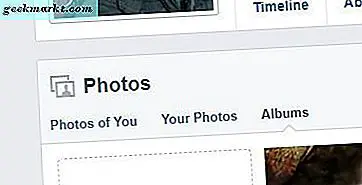
Gå videre til din Facebook-profil og klik på "Fotos", som vi skitserede ovenfor med enkeltbilleder. Denne gang, i stedet for at trykke på "Dine billeder", skal du vælge "Albums". Dette vil indlæse en liste over dine album, herunder automatisk oprettede som videoer, profilbilleder og andre. Herfra finder du det album, du ønsker at downloade - mængden af billeder i hvert album er angivet nederst på hvert valg - og tryk på dit valg for at åbne det.
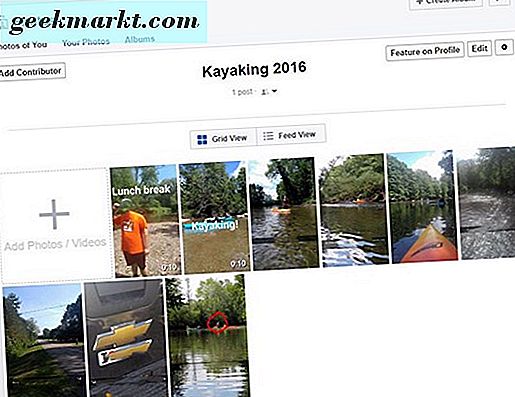
Når du har set dine egne album og billederne indenfor, skal du finde indstillingshjulikonet øverst til højre på dit album og trykke på det. Vælg "Download album", og der vises en pop op-meddelelse på din skærm fra Facebook, der annoncerer at dine fotos tager nogle minutter at behandle, før dit album er klar til at blive downloadet. Vælg "Fortsæt", og afhængigt af størrelsen af dit album kan det tage et par minutter at vente på at få adgang til dine nyligt downloadede filer. Når dine filer er klar til at gå, skal du trykke på den meddelelse, der vises nederst til venstre på skærmen, og du vil modtage en .zip-fil med dine fotos. Zip-filer skal unzipes for at bruge dine filer, men heldigvis understøtter MacOS og Windows 10 både ukomprimering af filer og mapper ud af boksen. I MacOS skal du dobbeltklikke på din mappe for at modtage en ukomprimeret version. I Windows 10 skal du højreklikke og vælge "Uddrag alle".
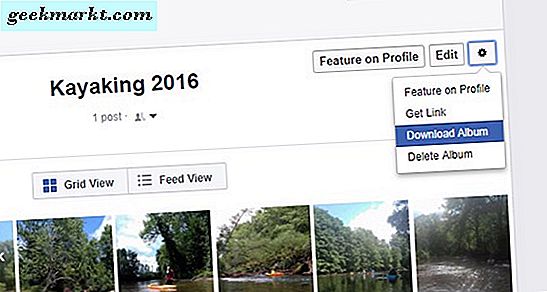
Ligesom vi så med individuelle billeder, er det værd at bemærke, at disse vil alle være komprimerede versioner af dine originaler, som det er standard med Facebook's billeder. Da billederne komprimeres på tidspunktet for upload, er der ingen måde at få ukomprimerede versioner tilbage fra Facebook.
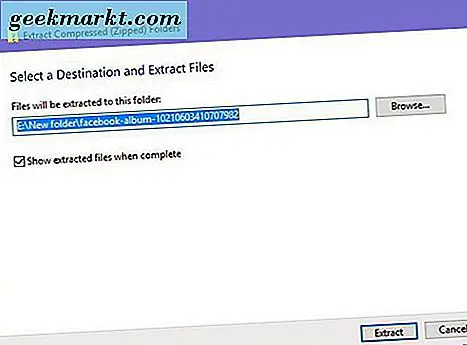
Også i modsætning til enkeltbilleder er der ikke nogen nem måde at downloade albums direkte fra Facebook-appen på mobiltelefoner. Du skal enten stole på desktopversionen af Facebook, som giver dig resultater med albumnedlastninger, eller download dine billeder individuelt på Facebooks app til iOS og Android. Formentlig skyldes det, at iPhones ikke kan pakke ud komprimerede filer, mens Android-telefoner typisk har brug for en ekstra app til at gøre det - det er en måde at holde oplevelsen enkel og ensartet for brugere.
Brug en Android-app til at downloade dine Facebook-fotos
Så med det forbehold, lad os tage et kig på at bruge en Android-app til at downloade dine Facebook-fotos. Nogle af disse apps er ikke helt så solide som mobilappen til Facebook selv, men det er værd at notere tilbudene i Play Butik alligevel. Da disse apps kræver, at du logger ind på din Facebook-konto inden for deres respektive apps, skal du være forsigtig, når du giver dit kodeord. Overvej at ændre din adgangskode efter brug af disse apps for yderligere sikkerhed.
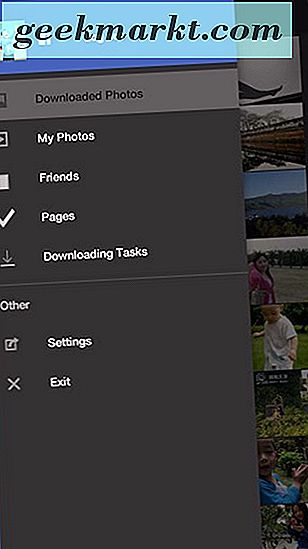
- Photo Saver for Facebook: Photo Saver er et rigtig simpelt værktøj, der viser billeder uploadet fra både dig selv og din liste over venner og forbindelser på det sociale netværk. Herfra kan du trykke på hvert enkelt billede, uanset hvem der uploadede originalt foto og downloade dem uafhængigt af hinanden. Desværre har Photo Saver ikke nogen form for download af indstillinger for batch, hvilket betyder, at dens anvendelighed er lige så begrænset som det, vi har set fra den korrekte Facebook-app.
- Facebook Photo Saver: Ja, denne app har en næsten identisk titel som det vi lige har set i vores tidligere app. FPS har et bedre moderne design end det vi så fra Photo Saver ovenfor, men i modsætning til vores tidligere anbefaling, er denne app oprettet primært, så du kan downloade dine egne billeder, ikke billeder af andre. Her er den gode nyhed: Det er nemt at gennemse efter album, og da du kan tjekke individuelle billeder over flere albums, er det virkelig nemt at få fat i de billeder, du har brug for, og forlad de billeder, du ikke gør.
- Photos Downloader for Facebook: Denne app lader dig som fps lade dig downloade flere billeder på én gang, så du kan tage billeder, album eller hele dit album på én gang. Desværre er appen ikke opdateret i løbet af et år, grænsefladen forlader meget at ønske, og appen styrtede to gange på din testenhed, mens du forsøgte at downloade billeder. Alligevel har det nogle anstændige bedømmelsesresultater, selvom intet her er virkelig imponerende.
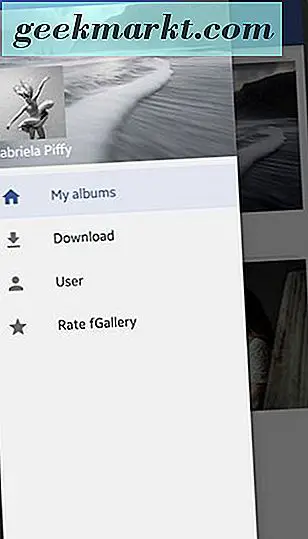
Generelt anbefaler vi Facebook Photo Saver som det bedste af disse tre apps. Designet er kvalitet, appen blev opdateret i år, og appen gør et godt stykke arbejde for at give brugerne mulighed for at downloade flere billeder på én gang. Den eneste store klage vi så i anmeldelser af appen havde at gøre med små fejl og manglende evne til at downloade andres fotos. Hvis du søger at eksportere dine fotos fra Facebook, og du ikke har adgang til skrivebordet Facebook-webstedet, er Facebook Photo Saver en af vores yndlingsløsninger overordnet.
Brug en Chrome-udvidelse til at downloade dine Facebook-fotos
Hvis du ikke har en Android-telefon, eller du ikke downloader billeder på din telefon, bruger en af vores foretrukne metoder til at downloade billeder DownAlbum, en af vores yndlings Chrome-udvidelser til at tage dine Facebook-billeder hurtigt og nemt uden at lave en rod eller spilde din tid. Du skal selvfølgelig bruge Chrome til at udnytte dette, men hvis du har lavet omskifteren til Googles browser på din Mac eller Windows PC, har du ingen problemer med at bruge denne udvidelse.
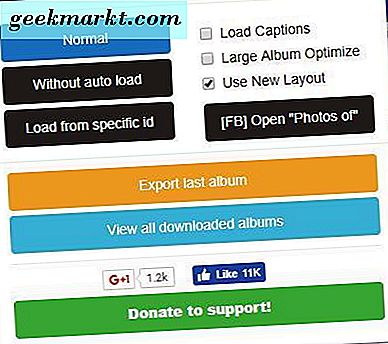
Her er hvad du behøver at vide om DownAlbum: det understøtter Facebook, Twitter, Instagram, Ask.fm, Pinterest og endnu flere sociale medier apps, hvilket gør det nemt at samle dine billeder sammen, når du har fundet dine forskellige kilder. Når du har installeret DownAlbum, er det virkelig nemt at bruge. Programmet sidder i din browserens proceslinje. Når du har indlæst en side, som DownAlbum understøtter at downloade billeder fra, vil ikonet lyse, hvilket gør det nemt at tage billederne. Du vil gerne sikre dig, at du har indlæst det album eller album, du vil downloade med DownAlbum. Hvis du blot indlæser Facebooks hjemmeside, får du en fejl, når du forsøger at bruge appen.
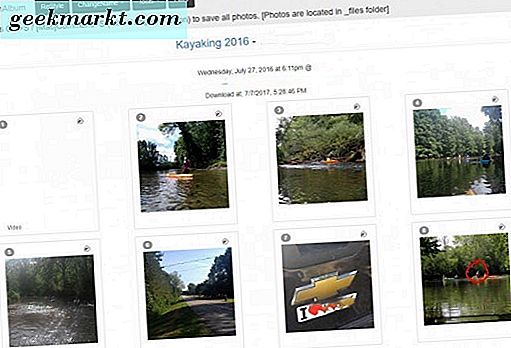
Når du har indlæst et album, skal du klikke på webudvidelsen på din værktøjslinje. Der er en masse valgmuligheder her, og sandheden bliver fortalt, appen har lidt af en læringskurve. De fleste brugere vil bare bruge den "Normal" eksportmulighed, men hvis du vil gribe dine billedtekster eller vælge bestemte billeder, er der også værktøjer til det. DownAlbum har en række vejledninger, der er forbundet via deres egen Chrome Web Store-post, og hvis du overhovedet er nysgerrig over, hvordan disse andre muligheder fungerer, anbefaler vi stærkt at tjekke disse links. For nu vil vi gå videre med den "Normal" -option, vi nævnte for et øjeblik siden. Det er det nemmeste værktøj for de fleste brugere at downloade deres album.
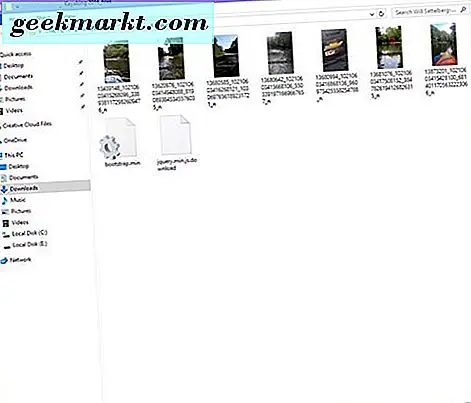
Når du vælger dine eksportindstillinger, vises en indlæsningsskærm i et øjeblik, mens dit album er udarbejdet - du skal muligvis trykke på "Fortsæt" på den angivne prompte. Efter et øjeblik til at forberede din eksport bliver din download åbnet i en ny fane i DownAlbum, ikke indenfor Facebook. Hvert billede her vil blive vist til dig sammen med kommentarer og billedtekster, hvis du har valgt at blive forberedt. Du kan åbne og forhåndsvise markeringer, se dine fotos, ændre filnavne, flette mapper og slå tagger til og fra. Når du er klar til at gemme dine fotos fra denne side, skal du trykke på Ctrl + S på Windows eller Cmd + S for at gemme siden. Selvom du bliver bedt om at gemme siden som en HTML-fil, får du faktisk to separate filer, når du downloader dit indhold: Et korrekt HTML-link, der lægger siden med dine fotos på den, samt en mappe i din Downloads, der har hvert enkelt billede i det. Du kan bruge denne app så mange gange som du gerne vil downloade dit indhold, helt gratis. Det er et godt værktøj til brug til din rådighed, især med alle de andre sociale websteder, der understøtter det.
Brug Facebooks egen eksportinfo- mulighed
Dette er en del af en sidste dunkle resort, især fordi brug af Facebooks eksportfunktion ikke bare tager dine billeder og videoer, men alle personlige oplysninger i en enkelt mappe, men hvis du skal samle hvert billede eller videoklip, skal du har uploadet til Facebooks netværk, det er den nemmeste måde at få fat i alt i ét fuldt udslag. Det er overraskende, at Facebook ikke gør denne mulighed superoplyselig for de fleste brugere, da det typisk er at downloade hele album eller individuelle billeder, nok til at holde brugerne tilfredse. Alligevel er det den bedste måde at gribe alle billeder på én gang, så lad os se på Facebooks eksporterende muligheder.
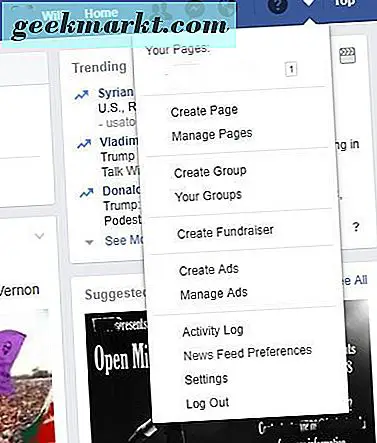
Indlæs op Facebooks desktopwebsted, og find øverst på siden den lille nedadvendte trekant-menuknap i øverste højre hjørne af dit display, tryk på det og vælg "Indstillinger." Dette vil indlæse en flok forskellige muligheder, og ved første øjekast kan det være lidt overvældende. Ignorer alt og tryk på menupunktet mærket "Download en kopi af dine Facebook-data." Dette vil indlæse dig på en side, der beskriver alt, der inkluderes i din download, herunder følgende oplysninger:
- Hvert indlæg, foto og video, du har delt.
- Hver besked og chat samtale
- Oplysningerne fra din Om sektion på din profil.
- Et væld af andre oplysninger, der kan ses fuldt ud her, men nogle højdepunkter: Venner, du har slettet, konti du har angivet er familiemedlemmer, grupper du tilhører på Facebook, indlæg, du har ønsket, hver IP-adresse, du ' Jeg er logget ind og ud af din konto på, og meget mere.
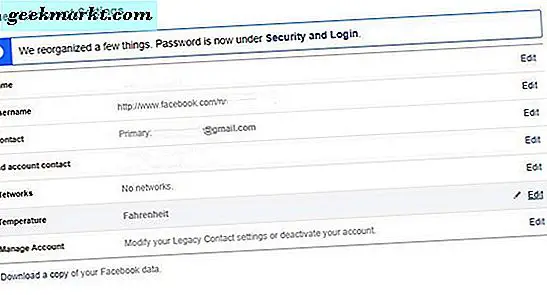
Dette er et ton af data, selv at ignorere dine fotos og videoer. Hvis du har været omkring Facebook siden det blev udvidet til brugere uden for college i 2006, kan du have over et årti data at sortere igennem, og det kan meget. Hvis du beslutter dig for at gå videre med dette, bliver du bedt om at indtaste dit kodeord for sikkerhedsbekræftelse, før dit arkiv begynder at blive samlet. Når din mappe er klar, får du en besked, som giver dig mulighed for at downloade dit indhold. Dette bliver en stor fil, selv for noget, der er blevet komprimeret, så vær klar til at bruge lidt tid på at vente på, at downloadet er færdigt. Bemærk også, at du skal gøre dette på en bærbar eller stationær computer, ikke på din telefon eller tablet. Vi mener ikke nødvendigvis, at dette er den bedste måde at få adgang til og kopiere til alle billeder og videoer på din tjeneste, da eksporten af dine data indeholder så meget ekstra, unødvendig information til dine billeder, men det er også den hurtigste måde at downloade alt på på din konto, så det er noget at huske på generelt.
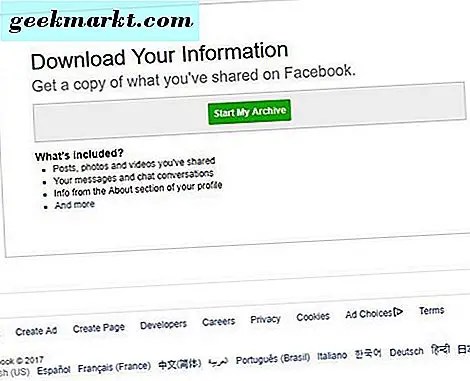
***
Når du har fået dine billeder fra Facebook, kan du gøre alt, hvad du vil have med dine forskellige .jpeg-filer. Fra collager til hurtige Photoshop-job, fra kunstprojekter til indrammede gaver, alt hvad du kan tænke på det hele. Hvis du leder efter et nyt sted i skyen for at holde dine billeder, der ikke er så sociale som Facebook, er Googles egen fotoservice vundet popularitet og kritisk anerkendelse for manglende kompression og featureset, og Dropbox og Flickr er begge gode sky tjenester til at holde dine billeder og videoer både med og uden sociale funktioner. Uanset om du leder efter en enkelt billeddownload, eller du er klar til at forlade Facebook permanent, er disse muligheder, der er beskrevet ovenfor, helt sikkert tilfredsstillende med dit Facebook-billedebehov.